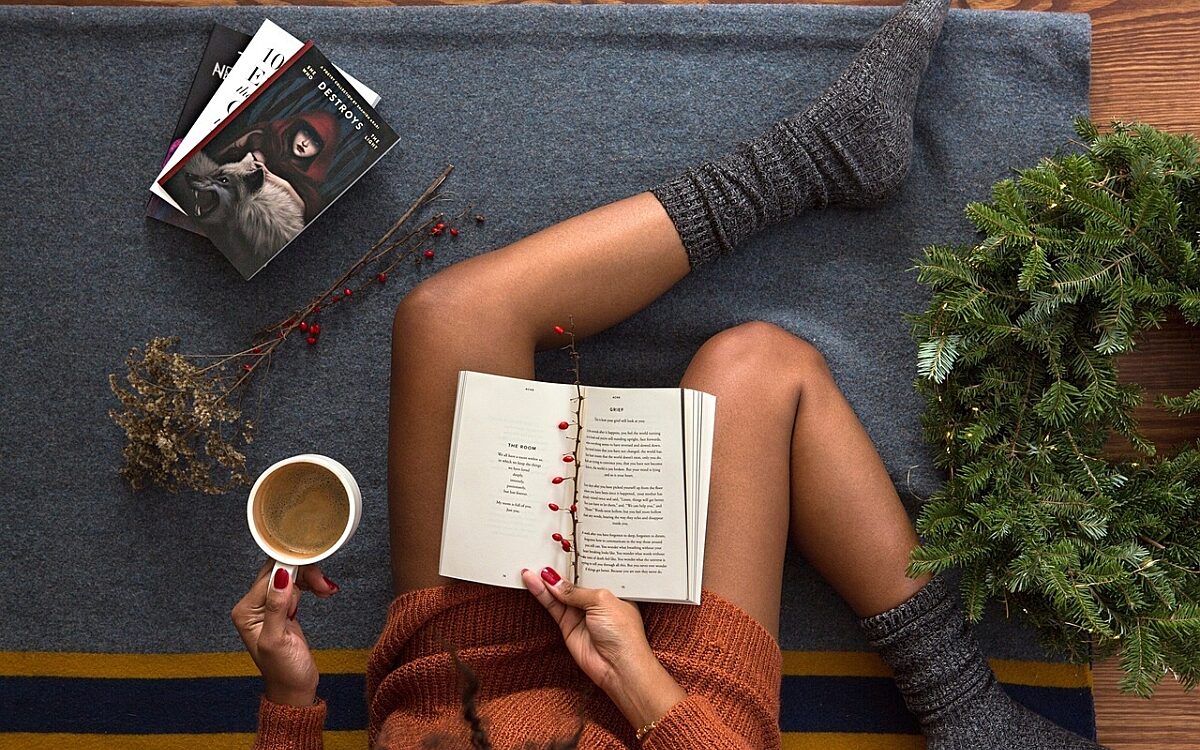3 Tools, mit denen Sie mit wenigen Klicks einen weißen Hintergrund der Bilder erhalten

Hochwertige und ästhetische Bilder selbst sind gute Werbung für Ihre Marke. Vor allem, wenn es um den Online-Handel geht. Auch wenn Ihr Budget knapp ist, können Sie dennoch qualitativ hochwertige Bilder Ihrer Produkte erhalten. Ein Foto von Waren auf weißem Hintergrund ist nicht nur eine Anforderung vieler Online-Marktplätze, sondern eine einfache und effektive Lösung für diese Aufgabe. In diesem Artikel erfahren Sie mehr über die weiteren Vorteile eines minimalistischen Hintergrunds und über die einfachen Tools, mit denen Sie jeden Hintergrund weiß machen können.
Einige Gründe für die Verwendung eines weißen Hintergrunds im Foto
Für die Produktfotografie wird häufig ein weißer Hintergrund verwendet. Dafür gibt es mehrere Gründe. Die Objekte auf einem solchen Hintergrund sind klar und kontrastreich, wodurch sie leicht ausgeschnitten und für viele Zwecke verwendet werden können. Solche Fotos können auch sofort veröffentlicht werden und sie sehen professionell aus. Was ist jedoch, wenn Sie keine Möglichkeit haben, Ihre Produkte auf einem weißen Hintergrund zu fotografieren?
Sie müssen kein Fotostudio mieten oder komplexe Grafikeditoren verwenden, um Fotos mit weißem Hintergrund zu machen. Es reicht aus, den Hintergrund mithilfe einfacher Tools zu ersetzen. Auf diese Weise können Sie alle Vorteile eines weißen Hintergrunds nutzen und Ihre Kosten minimieren. Um ein Foto auf weißem Hintergrund in hoher Qualität herunterzuladen, müssen Sie bei diesen Diensten in der Regel Credits oder ein Abo erwerben. Die Kosten dafür sind jedoch niedriger als die Ausgaben für ein professionelles Fotoshooting.

Vorteile des weißen Hintergrunds für den Online-Handel
Der Wettbewerb zwischen Online-Shops und Verkäufern auf Online-Marktplätzen ist ziemlich groß. Um Ihre Produkte zu bewerben, müssen Sie verantwortungsvoll an die Erstellung eines Bildmaterials herangehen. Potenzielle Käufer werden durch qualitativ hochwertige Fotos Ihrer Waren angezogen.
Warum sollten Sie einen weißen Hintergrund für Produktbilder verwenden?
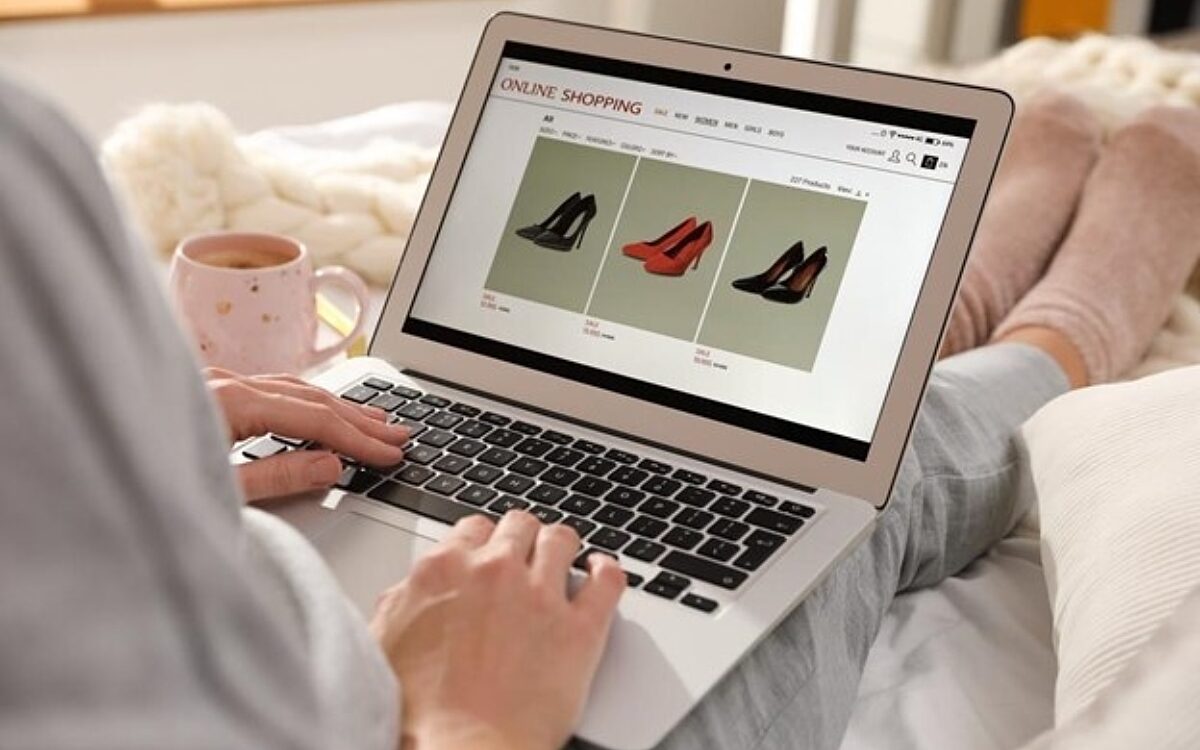
- Sie lenken die Aufmerksamkeit eines Käufers nicht vom Produkt selbst ab. Im Zentrum des Fotos stehen Ihr Produkt und seine Eigenschaften.
- Der weiße Hintergrund sorgt für Einheitlichkeit. Dies gilt sowohl für Ihre persönliche Website als auch für große Handelsplattformen.
- Sie können Produktfotos für verschiedene Zwecke verwenden. Die Fotos von Waren auf weißem Hintergrund eignen sich sowohl für Produktkataloge als auch für Werbebanner.
- Ihre Bilder sehen professionell aus. Minimalismus liegt nach wie vor im Trend und wird auch in naher Zukunft nicht an Aktualität verlieren.
Webanwendungen, mit denen man Fotohintergründe weiß machen kann
Wenn Sie den Hintergrund eines Fotos zu Weiß ändern müssen, können Sie verschiedene Apps verwenden. Sie leisten gute Arbeit beim Ändern der Hintergrundfarbe oder beim Löschen unnötiger Details. Die folgenden Webanwendungen eignen sich hervorragend zum Entfernen des Hintergrunds bei einem Bild, und das für ganz unterschiedliche Zwecke.
Der Hintergrund-Radierer von Depositphotos
Der Hintergrund-Radierer von Depositphotos ist ein automatisiertes, KI-gestütztes Tool, das Bildhintergründe mit einem Klick löscht. Der Entferner funktioniert mit JPG-, JPEG- und PNG-Dateien mit bis zu 15 MB. User können Bearbeitungspinsel verwenden, um bestimmte Teile des Bildes zu löschen oder wiederherzustellen. Das Ergebnis wird im PNG-Format heruntergeladen — dieses Dateiformat unterstützt Transparenz. Nachdem Sie ein Foto mit einem transparenten Hintergrund erstellt haben, können Sie es mit einem anderen kostenlosen Editor, z. B. Paint 3D, auf einen weißen Hintergrund setzen.
Gehen Sie wie folgt vor, um den Hintergrund mit diesem Tool zu entfernen:
- Folgen Sie dem Link https://de.depositphotos.com/bgremover.html.
- Laden Sie ein Bild von Ihrem Gerät hoch oder ziehen Sie es per Drag-and-Drop. Das Bildformat kann JPG und PNG sein.
- Der Hintergrund wird automatisch entfernt. Vergleichen Sie, wie ein Bild mit und ohne Hintergrund aussieht.
- Nehmen Sie bei Bedarf Änderungen am fertigen Bild vor. Verwenden Sie dazu die Pinsel „Ausradieren“ und „Wiederherstellen“.
- Laden Sie das fertige Bild herunter. Sie können eine unbegrenzte Anzahl von Fotos in Standardqualität und 1 Foto pro Monat in hoher Auflösung kostenlos herunterladen.
Removal.AI
Ein weiterer Online-Editor, um den Hintergrund durch Weiß zu ersetzen, ist Removal.AI. Er erkennt verschiedene Objekte: Menschen, Tiere, Produkte, Grafiken. Daher ist er auch für professionelle Zwecke perfekt geeignet. Sie können fertige Bilder in Standardqualität kostenlos herunterladen. Wenn Sie die ursprüngliche Qualität Ihrer Fotos beibehalten möchten, müssen Sie ein Abonnement erwerben.
Besuchen Sie die Website des Tools und befolgen Sie diese Schritte, um ein Foto mit weißem Hintergrund zu machen:
- Laden Sie Ihr Bild hoch, indem Sie auf die Schaltfläche „Wählen Sie ein Foto“ klicken, es in das Upload-Feld ziehen oder die Tastenkombination „Strg+V“ verwenden.
- Warten Sie auf die Ergebnisse der automatischen Entfernung des Hintergrunds. Sie können Ihr Bild dann manuell bearbeiten, indem Sie auf die Schaltfläche „Erase & Restore“ klicken.
- Klicken Sie auf die Schaltfläche „Editor Tool“, dann auf das Kreissymbol und wählen Sie die weiße Farbe.
- Speichern Sie das fertige Bild auf Ihrem Gerät.
LunaPic
Dieses Tool bietet verschiedene Fotobearbeitungswerkzeuge. Damit können Sie den Hintergrund entfernen und ihn sofort weiß machen. Das ist praktisch, wenn es Ihnen wichtig ist, alle Werkzeuge zur Hand zu haben. Diese Webanwendung ist kostenlos und trotz der Vielzahl an Funktionen intuitiv.
In dieser Webanwendung können Sie den Hintergrund eines Bildes auf diese Weise weiß machen:
- Öffnen Sie die Website des Tools und laden Sie ein Foto auf die vorgeschlagene Weise hoch.
- Wählen Sie in der Registerkarte „Edit“ die Option „Auto Background Removal“. Der Hintergrund wird automatisch entfernt.
- Wählen Sie „Paint Bucket“ aus der Symbolleiste. Oben erscheint das Feld „Fill in Paint Bucket“, auf dem Sie eine weiße Farbe wählen.
- Klicken Sie auf den Hintergrund, um ihn mit Farbe zu füllen. Speichern Sie die Änderungen, indem Sie auf den „Apply“-Button klicken.
- Laden Sie das bearbeitete Bild auf Ihrem Gerät herunter.
Fazit
Jetzt kann man mit wenigen Klicks aus einem Bild mit mehrfarbigem Hintergrund ein Foto mit weißem Hintergrund erstellen. Das Endergebnis hängt jedoch stark von der ursprünglichen Bildqualität ab. Damit das fertige Foto qualitativ hochwertig aussieht und keine offensichtlichen Mängel hat, sollte das Originalfoto bei guter Beleuchtung fotografiert worden sein. Vor der Bearbeitung können Sie den Kontrast und die Schärfe des Fotos erhöhen, um die Trennung des Hauptmotivs vom Hintergrund so effektiv wie möglich zu gestalten. Da verschiedene Online-Dienste unterschiedliche Technologien verwenden, können Sie das Bild auch in mehreren Editoren bearbeiten und die Resultate vergleichen.